Crear una tabla de las autoridades en la palabra 2011 para mac
Creación de una tabla de Autoridades en Word de Office 2011 para Mac es un proceso de dos etapas. Texto Primero, marca seleccionada para ser indexed- entonces Word utiliza el texto marcado para crear la tabla.
Conteúdo
Qué es una mesa de las autoridades? Si usted es un abogado, paralegal, estudiante de derecho, o algún otro tipo de beagle legal, usted sabrá que una tabla de las autoridades es una lista de las referencias que aparecen en un documento legal. Las referencias pueden consistir en normas, casos, estatutos, y así sucesivamente.
Marcado de texto para incluir en la tabla de las autoridades
Siga estos pasos para marcar el texto para incluir en la tabla de Autoridades:
En Word, elija Insertar-índice y tablas.
Seleccione la ficha Tabla de autoridades.
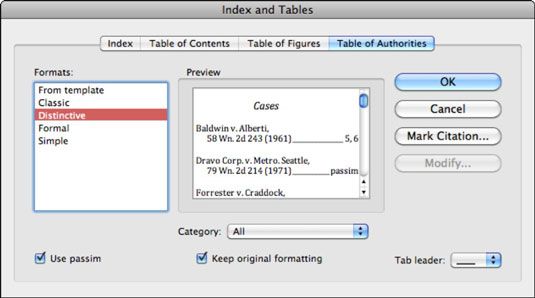
En esta ficha, se puede elegir entre las siguientes jugar con Vista previa:
Formatos: Muestra estilos de formato entre los que elegir.
Utilice Passim: Si una de las citas se hace referencia en cinco o más páginas, puede mostrar la palabra passim en lugar de mostrar los números de página reales marcando esta casilla.
Conservar original Formatting: Seleccione o anule la selección, y observar Vista previa.
Tab Leader: Elija en el menú emergente y observar Vista previa.
Haga clic en el botón Marcar cita para abrir el cuadro de diálogo Marcar cita.
El cuadro de diálogo Índice y tablas desaparece y se sustituye por el cuadro de diálogo Marcar cita. Cuando este cuadro de diálogo está abierto, puede ir y venir entre el diálogo y el documento.
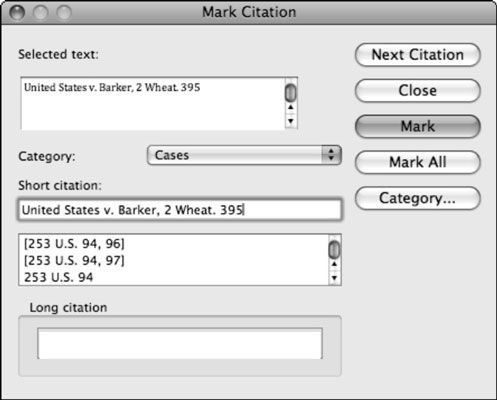
Haga clic en el botón Siguiente Cita.
Word busca el documento por cualquier cosa que se parece a una citación y luego selecciona el carácter más probable. Si desea marcar el texto que lo rodea como una cita, arrastre sobre ella en el documento para seleccionar IT- lo contrario, haga clic en el botón Siguiente Cita de nuevo para seguir adelante.
Haga clic en cualquier lugar en el cuadro de diálogo Marcar cita.
Elija una categoría en el menú emergente Categoría.
Haga clic en el botón Marcar para marcar el texto seleccionado.
Haga clic en el botón Siguiente cita para pasar a la próxima cita sin marcar es posible, o haga clic en Cerrar para salir del diálogo Marcar cita.
Mientras que en el cuadro de diálogo Marcar cita, puede hacer clic en el botón de categoría para mostrar el cuadro de diálogo Editar categoría. Aquí puede cambiar los nombres de las categorías predeterminadas que aparecen en el menú emergente Categoría.
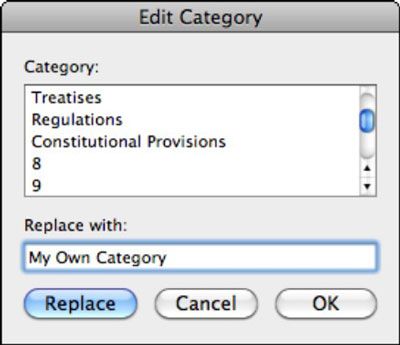
La construcción de la tabla de las autoridades
Después de terminar de marcar las citas, siga estos pasos para crear una Mesa de Autoridades:
Haga clic en el documento para establecer el cursor de inserción en el lugar donde desea que la Mesa de Autoridades aparezca.
En Word, elija Insertar-índice y tablas y haga clic en la ficha Tabla de autoridades.
Seleccione Formatos, Categoría y otras opciones si lo deseas.
Haga clic en Aceptar para crear la tabla de autoridades.






